
Dr. Thorsten Krebs
16.12.2012
- Anmelden oder Registieren, um Kommentare verfassen zu können
Umfangreiche Tabellen gehören zum Projektalltag. Für Auswertungen sind sie jedoch ungeeignet, z.B. wenn monatlich wichtige Projektkennzahlen ermittelt, bestimmte Kosten einander gegenübergestellt oder Zwischenergebnisse angezeigt werden sollen. Abhilfe schaffen hier Pivot-Tabellen und -Diagramme. Durch ihre Flexibilität sind sie das perfekte Tool, wenn es darum geht, Informationen zu unterschiedlichen Fragestellungen zu verdichten, ohne sich mit Formeln oder Filtern beschäftigen zu müssen.
Wer schon einmal versucht hat, eine Pivot-Tabelle in Excel durch Anklicken des Befehls PivotTable zu erstellen, wird allerdings schnell gemerkt haben, dass sich diese Funktion nicht gerade intuitiv erschließt. Trotzdem sollten Pivot-Tabellen keineswegs nur "Zahlenmenschen" und Excel-Kennern vorbehalten bleiben, denn sie bieten viele Vorteile:
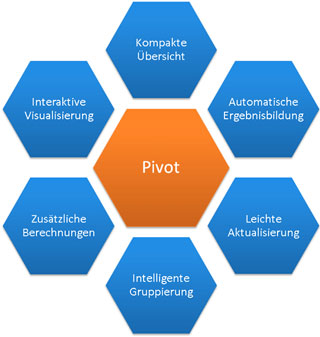
Bild 1: Wichtige Vorteile der Pivot-Funktionen auf einen Blick.
Dieser Beitrag zeigt, wie Sie Pivot-Tabellen in Excel 2007 und 2010 aufbauen, anpassen und für die interaktive Nutzung durch Entscheider und andere Nutzer vorbereiten. Sie erfahren, mit welchen Techniken Sie bestimmte Daten gezielt per Berichtsfilter auswählen oder wie Sie schnell diejenigen Datensätze per Drilldown auflisten, die zu einem Ergebnis in Ihrer Auswertung geführt haben. Im Beitrag werden die Befehlsfolgen beschrieben, die für die Version Excel 2010 erforderlich sind. Sie gelten mit wenigen Abweichungen auch für die Version 2007. Im zweiten und abschließenden Teil lesen Sie, wie Sie mit berechneten Feldern, Datenschnitten und Pivot-Diagrammen arbeiten und die Auswertungen damit noch informativer machen.
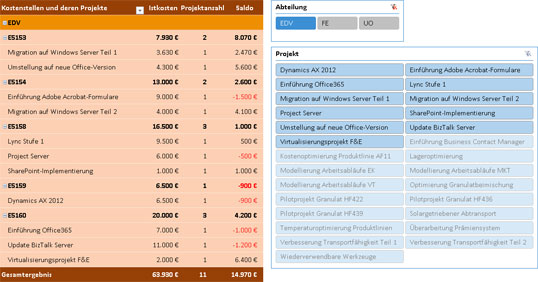
Bild 2: Eine Pivot-Tabelle (links), in der dank Datenschnitt (rechte Seite) nur die Ergebnisse der Abteilung EDV zusammengefasst sind.
Bild vergrößern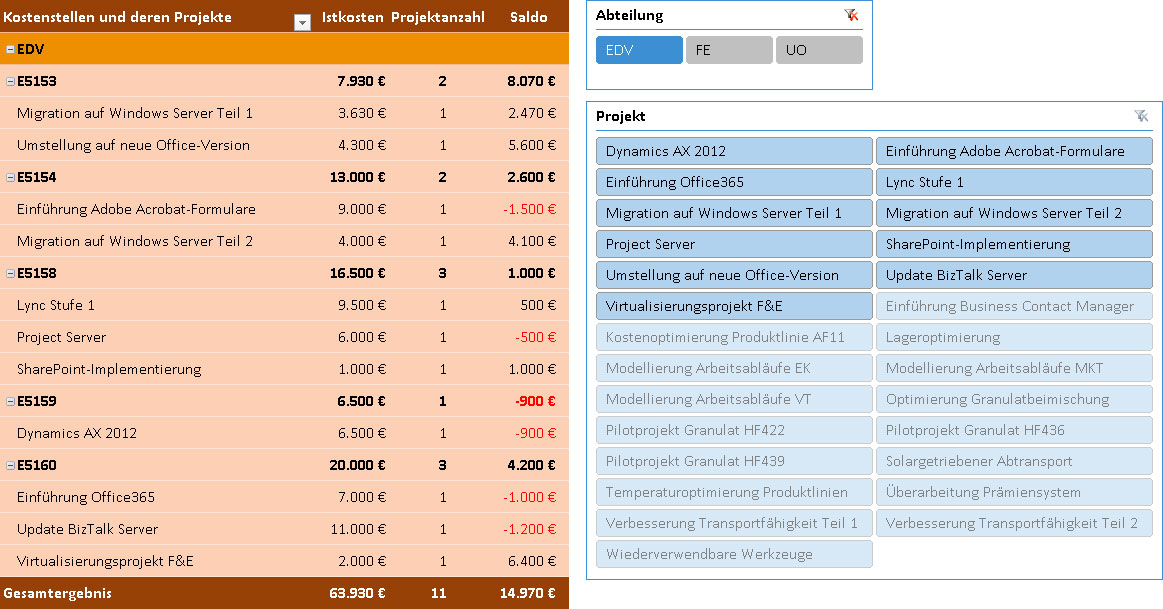
Um eine Pivot-Tabelle erstellen zu können, muss die Liste, die als Datenbasis dient, einige Kriterien erfüllen:
Erfüllt die auszuwertende Liste alle Bedingungen, können Sie sich als nächstes an die Planung machen.
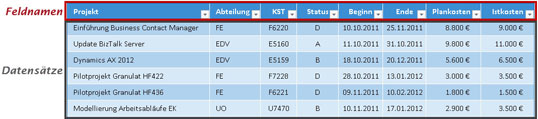
Bild 3: Für die Pivot-Auswertung muss die erste Zeile der zugrunde liegenden Tabelle Überschriften enthalten (Feldnamen).
Bild vergrößern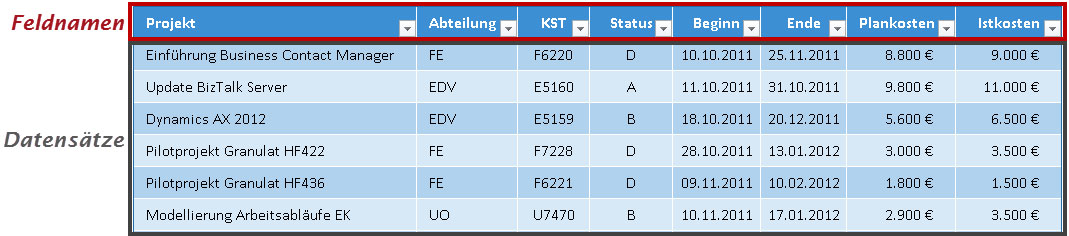
Bevor Sie eine Pivot-Tabelle erstellen, sollten Sie zunächst festlegen, welche Auswertungen Sie benötigen – d.h. welche Aussagen sowie Teil- und Gesamtergebnisse diese enthalten und wie die Informationen in der Pivot-Tabelle angeordnet sein sollen. Daraus leitet sich ab, welche Felder aus Ihrer Datenbasis Sie dann für die Auswertung heranziehen müssen.
Das nachfolgende Beispiel basiert auf einer Aufstellung von Projektdaten zu Status, Kosten, Kostenstellen, Beginn- und Ende-Datum etc. Bild 3 zeigt einen Ausschnitt der entsprechenden Tabelle, die Sie zusammen mit dem Artikel herunterladen können.
16.12.2012
31.01.2013
Martin Kritzenberger
13.12.2012